
Dustin Hudson
0
2647
86
Innan vi börjar prata om skrivapparna för Mac, låt mig göra det klart, ingen skrivapp kan förbättra ditt skrivande på magiskt sätt, det kan bara uppnås med mycket övning. Med det sagt kan du använda en bra skriv-app hjälpa dig att skriva, så att du kan få orden ur ditt sinne och till det ordspråkiga papperet. En bra app skriver det genom att förse en författare med en estetiskt tilltalande och lätt att korsa arbetsmiljön. Det är också utan distraktion och hjälper dig att fokusera på vad du skriver. Det viktigaste är att det har alla väsentliga funktioner som är dolda när du skriver och som bara dyker upp när du behöver dem. Det gör också att exportera din text lika enkelt som att skriva dem. I grund och botten låter du fokusera på att skriva själv och hantera resten.
Nu kan ingen app uppfylla alla dessa kriterier för alla eftersom var och en av oss följer en annan skrivform. Vissa är bloggare och dabbar i småformer medan andra letar efter att skriva fulla romaner. Vissa av oss strävar efter manusförfattare medan andra försöker slutföra sin avhandling och artiklar. Det är därför vi har försökt att inkludera olika appar som passar olika krav. Så, låt oss ta reda på de bästa skrivapparna för macOS du kan få idag:
Bästa appar för roman- eller bloggskrivning
1. Ulysses
Vissa appar passar bäst för kortfattad skrivning medan andra fokuserar mer på skapandet av innehåll i lång form. Ulysses är den enda app som är lika bra på dem båda. Du kan lika enkelt skriva en roman på Ulysses som du kan göra ett blogginlägg. Ulysses uppnår denna prestation genom att skapa en perfekt sammanslagning av funktioner och användbarhet. När du startar appen för första gången hälsas du av ett gränssnitt som är enkelt och ändå så kraftfullt. Gränssnittet är indelat i tre stora rutor. Den vänstra rutan kallas biblioteket som innehåller ditt huvudnavigeringsområde inklusive mappar, papperskorgen och lagringsalternativ. Du kan välja att spara filerna på antingen iCloud-enhet eller lokalt på Mac. Du kan till och med lagra filer på andra molnlagringsutrymmen, till exempel Dropbox med den externa mappen.
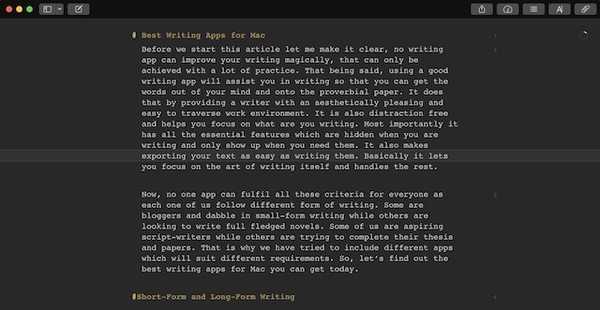
Den mellersta rutan kallas ark och innehåller alla dina enskilda dokument. Den högra rutan är textredigeraren och det är där all magi händer. När som helst kan du dölja rutorna och bara använda textredigeraren för att få en distraktionsfri miljö. Textredigeraren stöder markering formatering, vilket betyder att du kan använda vissa symboler för att formatera din text. Tanken här är att en författare inte behöver använda något annat än tangentbordet för att interagera med appen. Du kan använda olika teman för att anpassa utseendet och känslan av Ulysses, jag älskar personligen att använda den i det mörka läget.

En av mina favoritfunktioner i Ulysses är dess exportfunktioner. Du kan exportera alla dokument till text-, PDF-, HTML-, ePub- och Docx-format. Du kan till och med länka din WordPress- och Medium-konto och publicera direkt dina artiklar utan att leva appen. Andra funktioner inkluderar målsättning, fotobilaga, sökordsökning, och inbyggda anteckningar. Det som gör Ulysses också bra på att skriva i lång form är dess organisationsstruktur. Du kan skapa en multi-hierarkal struktur genom att häcka mappar i mapparna. Det enkla dra-och-släpp-verktyget för att ordna arken är en annan funktion som verkligen är praktiskt. Det finns mycket fler funktioner som vi inte kan täcka, eftersom detta inte är en fullständig recension, men vet detta, även om det är en kostsam programvara, är det värt vartenda öre. Jag skriver alla mina artiklar om Ulysses och har inga kvalifikationer att rekommendera detta till någon.
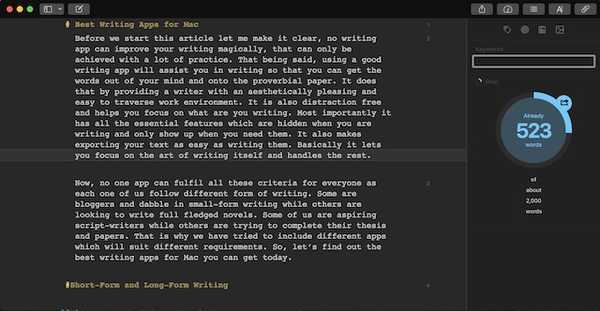
Installera: (44,99 $)
2. Scrivener
Medan Ulysses klarar sig väl i den långformade skrivarenan, är Scrivener säkert den regerande kungen här. Misför mig inte, Ulysses kommer riktigt nära men för någon vars enda fokus är på skapa långt innehåll som romaner, Scrivener förblir fortfarande go-to-verktyget. Jag kommer att vara den första att erkänna att Scrivener inte är lika intuitiv som Ulysses och har lite lärningskurva kopplad till den. Du kommer åtminstone behöva ett par timmar för att bli bekant med gränssnittet medan du låser upp dess fulla potential kommer att kräva allvarlig användning. Den inbyggda handledning hjälper mycket att lära sig grunderna.

När du startar appen blir du ombedd att skapa ett projekt. Det finns några mallar som kan hjälpa dig komma igång. Ett projekt är där allt kommer att äga rum. För den här artikeln valde jag den nya mallen. Nu kan jag inte gå in i alla funktioner i Scrivener men jag kommer att täcka några coola funktioner som gör det bäst lämpat för skrivning i lång form.
Den första funktionen som Scrivener gör bättre än någon annan app där ute är organisationen av dina dokument. Du kan skapa mappar och bo mappar i andra mappar att skapa flerskiktad organisationsstruktur. Men det bästa är hur lätt det är att hantera och hitta ditt innehåll. Du kan sök i din text efter taggar, tecken och nyckelord. Du kan använda dispositionsfunktionen för att skapa en kontur. Than korktavlan hjälper till att få essensen i ditt arbete.
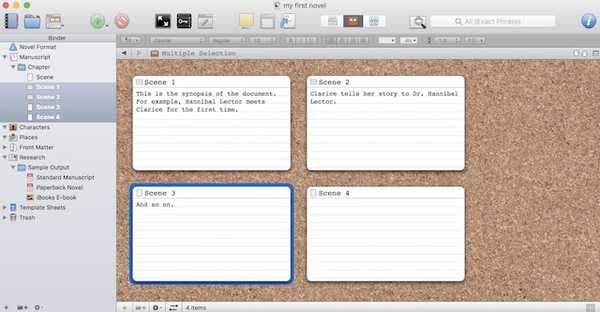 Det finns också en separat avsnitt för forskning, där du kan behålla all din forskning (texter, länkar, bilder). Det finns en plats där du kan skapa din karaktärs skiss. Scrivener tillåter slutligen att exportera ditt arbete i olika publiceringsformat, vilket är riktigt användbart för att säga minst. Du kan exportera ditt arbete som ett enkelt manuskript, en inbunden roman, ePub för iBooks och MOBI för Kindle. Du måste bara mata in den information som krävs och den kommer att ta hand om formateringen för dig. Om du är en innehållsförfattare med lång form, särskilt med fokus på romaner, är detta det bästa verktyget du kan få idag. Som Ulysses är det också dyrt men värt vartenda öre.
Det finns också en separat avsnitt för forskning, där du kan behålla all din forskning (texter, länkar, bilder). Det finns en plats där du kan skapa din karaktärs skiss. Scrivener tillåter slutligen att exportera ditt arbete i olika publiceringsformat, vilket är riktigt användbart för att säga minst. Du kan exportera ditt arbete som ett enkelt manuskript, en inbunden roman, ePub för iBooks och MOBI för Kindle. Du måste bara mata in den information som krävs och den kommer att ta hand om formateringen för dig. Om du är en innehållsförfattare med lång form, särskilt med fokus på romaner, är detta det bästa verktyget du kan få idag. Som Ulysses är det också dyrt men värt vartenda öre.
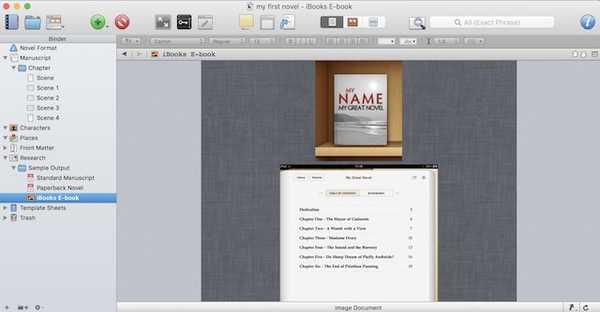
Installera: (44,99 $)
3. iA Writer
Om du letar efter ett alternativ som är liknande funktionalitet som Ulysses men kostar inte så mycket, prova iA Writer. iA Writer får grunderna rätt. Det har ett flytande och snyggt gränssnitt som hjälper dig att undvika distraktioner och fokusera mer på själva skrivandet. Du kan använda syntax (Markdown) för att formatera din text. Du kan också skapa ark och söka mellan arken med hjälp av nyckelord. När du startar appen ser du bara ett enda redigeringsfönster och du kan börja skriva omedelbart. För att komma till navigeringsfönstret, skjut bara från vänster till höger. Genom att glida från höger till vänster får du en bild av hur din text ser ut i ett verkligt dokument.
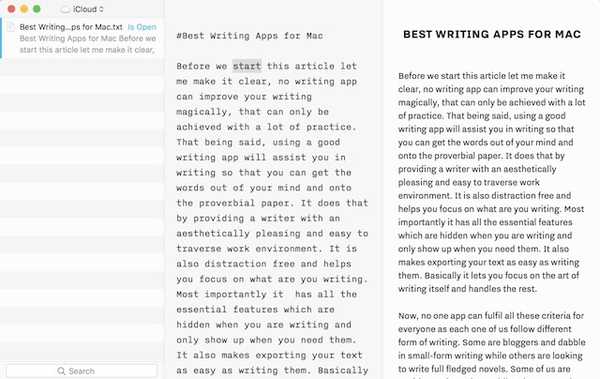
En cool funktion är att när du skriver bara den aktuella raden är markerad medan resten av texten är gråtonad. Detta hjälper dig att fokusera mer på vad du skriver. Den här funktionen finns också i Ulysses men är inte aktiverad som standard. Det är också har ett mörkt tema att gå med det. Där iA Writer faller bakom Ulysses ligger i dess organisatoriska funktioner. Exportfunktionen är endast begränsad till textformat. Målinställningsfunktionen saknas också. Men vad det än gör gör det bäst. Skrivmiljön är fantastisk och appen är mycket lätt och släpar aldrig. iA Writer kan vara ett bra alternativ till Ulysses om du är redo att prova.
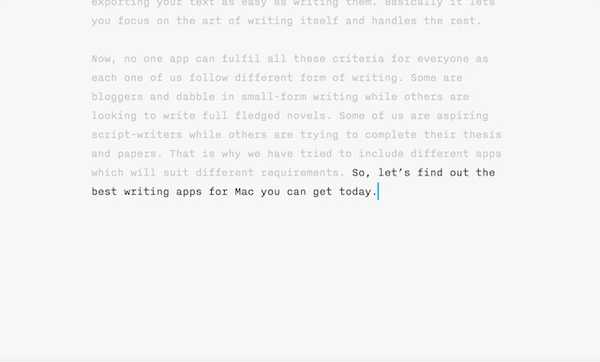
Installera: (9,99 $)
4. Björn
Bara när du börjar tänka finns det inget kvar att förnya i en viss app-kategori en ny spelare som ändrar spelet och Bear har förtjänat sin plats bland dem. Den kombinerar anteckningar och små prosaskrivningar och lägger dem i ett gränssnitt som inte bara är roligt att använda utan också är mycket effektivt. Kanske är det därför Bear har vunnit Apples bästa designpris för 2017. Precis som Ulysses är gränssnittet uppdelat i tre rutor. En innehåller dina grupper, en dina anteckningar och en fungerar som din redigeringspanel. Bears organisationsstruktur skiljer sig dock lite från Ulysses. Du skapar inte mapp snarare du organisera dina anteckningar med taggar. Alla anteckningar kan ha ett antal taggar. Detta är en organisation med fri form och bäst när du behöver visa en enda anteckning i flera grupper.
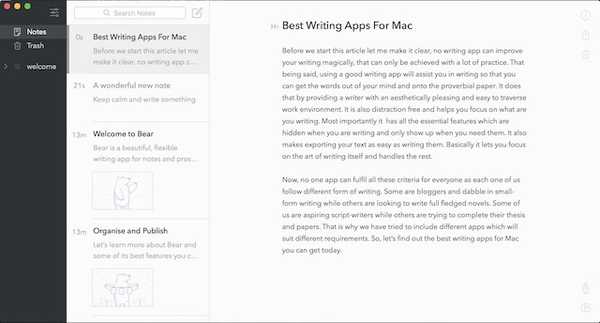
Förmodligen är det bästa med Bear iOS-klient. Även om Ulysses också har en iOS-app är Bears app mer intuitiv och lätt att använda. Vid första anblicken kan Bear kännas som att det är en anteckningsapp som inte är fel men samtidigt är det mycket mer än så. Bear hanterar att skriva och redigera kortformat innehåll som artiklar och blogginlägg som en bris. Det har också bättre temafunktioner än någon annan app på listan. Den enda stora nackdelen är att den följer en prenumerationsmodell. Det kommer kostar dig $ 15 / år för att låsa upp pro-versionen, som låser upp de bästa funktionerna som tema, export och synkronisering mellan enheter. Ändå är det ett litet pris att betala för det du får. Lyssna inte bara på mig, prova gratisversionen och bestäm sedan om det är värt din tid eller inte.
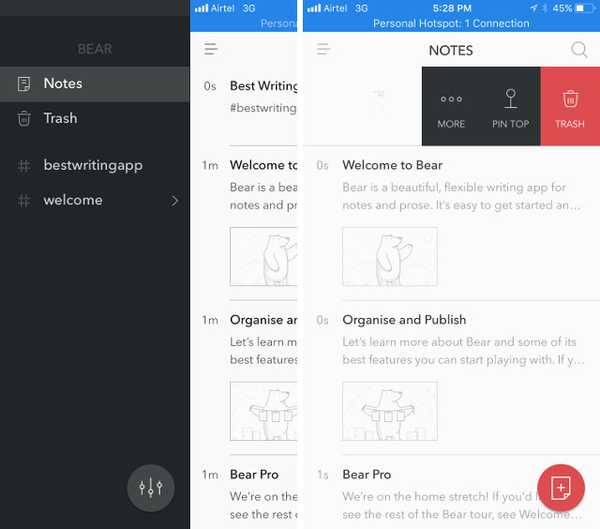
Installera: (Gratis, Pro-version för $ 14,99 / år)
Bästa appar för manusskrivning
1. FadeIn
Jag påstår mig inte vara expert på skärmskrivning, men jag har min rättvisa erfarenhet av det. För det mesta har jag funnit att FadeIn är den bästa manuskriptapp där ute. Gränssnittet är lätt att förstå och du kan starta så snart du startar appen. Du lär dig proffsfunktionerna på vägen. Det bästa med FadeIn är det prediktiv skrivupplevelse. De flesta gånger räcker det ut om du ska skriva en scenrubrik, en karaktär eller en dialog. I fall, om den inte misslyckas med att förutsäga rätt, kan du använda fliken för att helt enkelt flytta mellan alternativen. Det gör formateringen av ditt manus mycket enkelt. Vårt huvudtema för att välja appar idag har varit att välja appar som hjälper dig att få dina ord på papperet och FadeIN gör just det.
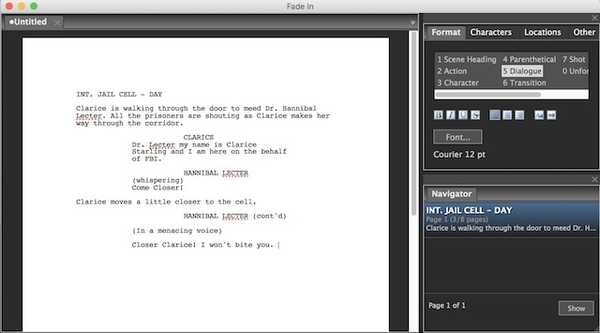
Installera: ($ 89,99)
2. Slututkast 10
Final Draft är den mest populära manuskriptprogramvaran där ute. Men jag har hållit det på andra plats på grund av två specifika skäl. För det första kostar det mycket och varje ny version kommer att sätta dig tillbaka ytterligare $ 99 för att uppgradera, vilket är bara absurt. För det andra har den genom åren lånat många funktioner från sina konkurrenter som har gjort det riktigt komplex. Därför har den en brant inlärningskurva förknippad med den. Men om du kommer över dessa brister och jag är inte säker på att jag kan, i dess hjärta, är det en bra programvara riktad mot professionella manusförfattare.

Liksom FadeIn stöder det också kortkommandon för att ändra de olika skriptskrivningselementen. Jag har faktiskt funnit att dess förutsägelse är mer exakt än FadeIn. Men den premie den kräver för FadeIn är inte berättigad enligt min mening.
Installera: (199,99 $)
Bästa appar för journalskrivning
1. Dag en
Dag ett är en av de få appar som gör upplevelsen av att använda appen kraftfullare än det syftet som den tjänar. Appen ser bara vacker ut. Från dess design till dess användargränssnitt och dess färgschema till dess typografi, ger allt en känsla av lugn. Funktionsuppsättningen är också enorm. Du kan skapa flera tidskrifter och varje dagbok kan håll oändliga sidor. Inte bara du kan skriva inuti appen, du kan till och med bifoga foton att stödja dina minnen med visuella signaler. Min favoritfunktion är tillägg av geolokationsdata. Det hjälper dig att se de platser där du har registrerat din journalpost.
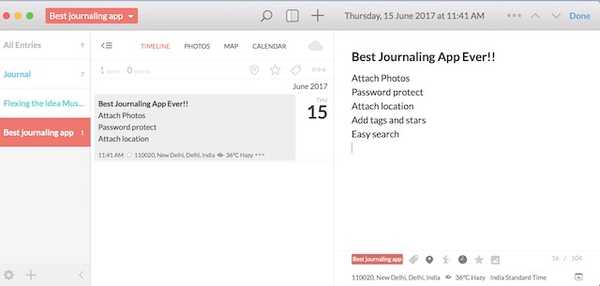
Dag 1 fungerar som ett multifunktionsverktyg. Förutom att spela in dina dagar kan du använda det här som en dumpningsplats för dina idéer. Du kan skapa taggar och stjärnor att sortera dina anteckningar. Det har också en inbyggd sökfunktion som är snabba. Appen är också lösenordsskyddad vilket hjälper till att skydda dina tankar. Det faktum att det har appar för både iPhones och iPads gör detta till ett måste för under farten journalistik. Det finns så mycket att älska här. Om du är en vanlig journalförfattare är den här ett måste.
Installera: (39,99 $)
2. Resa
Om du letar efter en journal-app som verkligen är plattform, är Journey där din sökning slutar. Det har en app för alla stora OS-plattformar inklusive Android och Windows. Appen är kraftfull och har en funktionsuppsättning som är jämförbar med den för Day One. den synkroniserar över enheter, stöder fotobilagor, markdown, och syntaxredigering och så vidare. Jag har dock två huvudproblem med Journey som drev ner den till andra platsen. Först, det använder bara Google Drive för att synkronisera dina anteckningar. Jag hoppas att de lägger till andra populära molnlagrar som Dropbox i framtiden. Även när du köper den fulla appen finns det vissa funktioner som du fortfarande måste betala för, vilket bara är skandalöst. Andra än så är det en perfekt bra app och du kommer inte att njuta av att använda den.
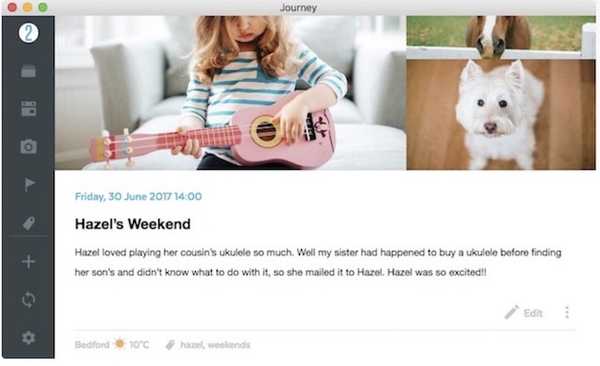
Installera: (12,99 $)
Bästa skrivappar för studenter
1. Sidor
Om du är student behöver du inte leta längre än appen som förinstalleras med alla Apple Mac, Pages. Det brukade vara en tid då Pages kändes som en billig rip off av Microsoft Word. Nu har saker förändrats och Pages har blivit en av de bästa ordbehandlingsapparna som finns på marknaden. Det bästa med Pages, förutom att det är helt gratis är att Apple fortsätter att förbättra uppdateringar med några månader. Vid skrivandet av denna artikel har Pages fått ännu en stor uppdatering. Nu, du få ett bibliotek med över 500 former, som också kan anpassas. Funktionerna för automatisk korrigering och textersättning ersätter också vissa förbättringar.
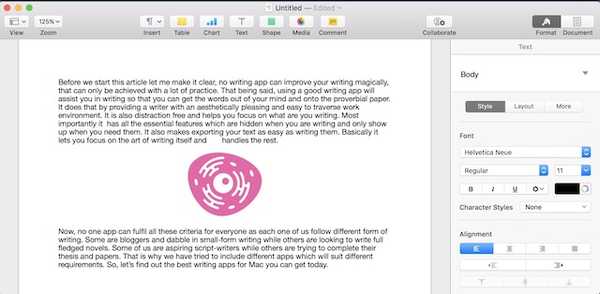
Men för mig är den bästa nya funktionen att inkludera gängade kommentarer medan du samarbetar med andra människor. Alla kommentarer kan ses i ett gängat konversationsformat, som uppdateras i realtid. Nu kommer du att kunna samarbeta med dina vänner på ett dokument utan att behöva vänta på att dina konversationer laddas. Det är en enorm förbättring enligt min mening. Om du är student är Pages programvaran för dig. Det är snyggt, det är funktionspaket och det är helt gratis.
Installera: (Fri)
2. Microsoft Word
Microsoft uppfann ganska mycket den moderna ordbehandlaren och Microsoft Word är fortfarande bäst. Missförstå mig inte, genom åren har Pages tagit fram Microsoft Word men det har fortfarande lite avstånd att täcka. Enligt min åsikt, Microsoft Word är fortfarande det enklaste av de två programvaran medan du paketerar fler funktioner. Menyerna och undermenyerna är lättare att navigera och den inbyggda sökfunktionen är också bättre. Det finns nästan ingenting mer jag har att säga om det, det är Word. Om du har pengar att spendera kommer detta att vara ett köp du aldrig kommer att ångra.
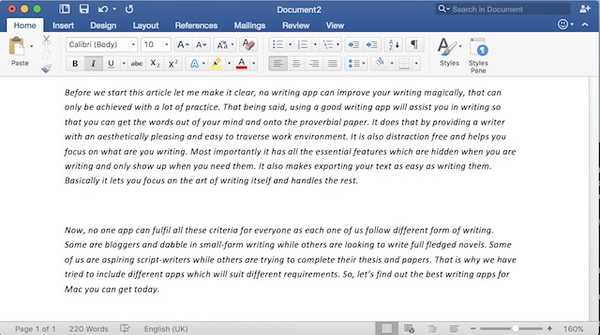
Installera: (69,99 $ / år)
SE Också: 9 bästa Mind Mapping-appar för Mac för att organisera dina idéer
De bästa apparna för författare på Mac
Som jag sa tidigare kan dessa skrivappar inte förbättra ditt skrivande, men vad de kan göra är att hjälpa dig att förbättra din effektivitet när du skriver. De skapar en miljö där du kan glömma från tekniska grejer som formatering och fokusera mer på att skriva själv. De är mer som verktyg, som i rätt persons händer kan skapa underverk. Testa dessa appar och låt oss veta i kommentarerna nedan som är din favorit. Berätta också vilken skrivprogram du använder för närvarande på din Mac och varför.















